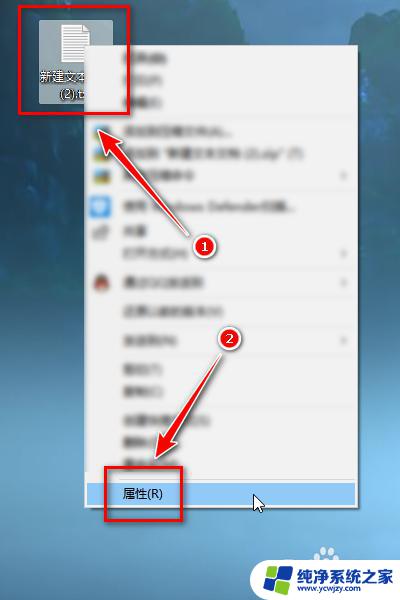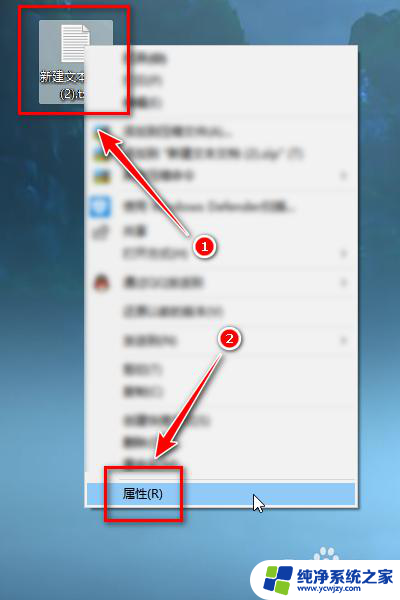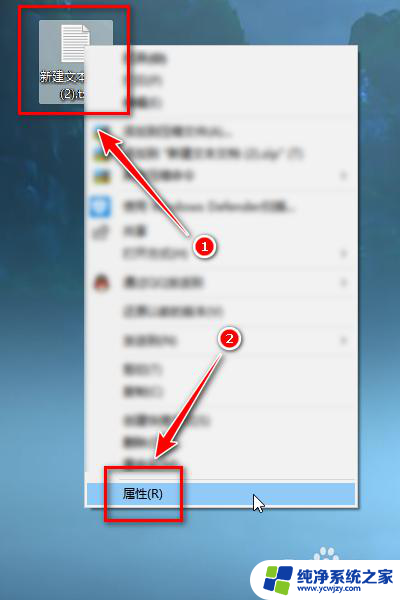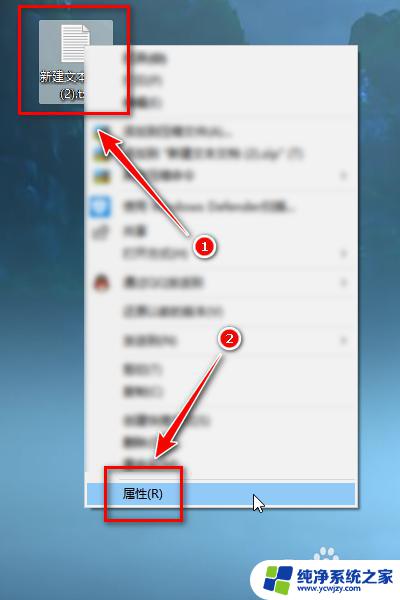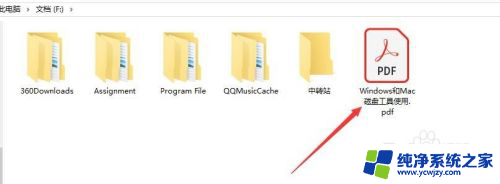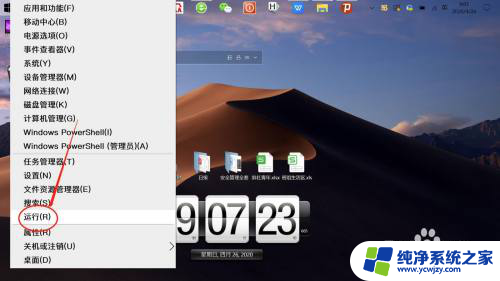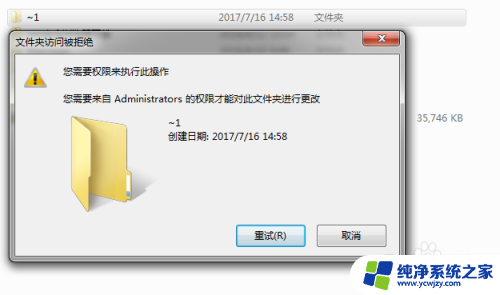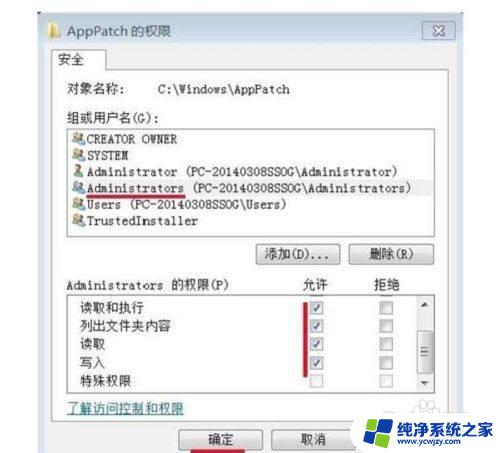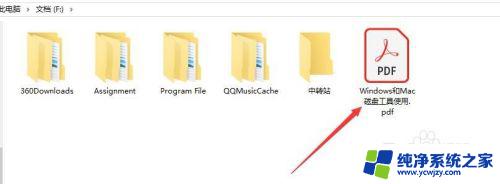删除文件时提示需要提供管理员权限 删除文件时提示需要提供管理员权限怎么办
更新时间:2024-01-10 15:57:44作者:yang
在日常使用电脑的过程中,我们常常会遇到删除文件时提示需要提供管理员权限的情况,这给我们的操作带来了一定的困扰,那么我们该如何应对?管理员权限的要求意味着我们需要获得更高的权限才能执行删除操作,这主要是为了保护系统的安全性和文件的完整性。在这种情况下,我们可以通过一些简单的步骤来解决问题,确保我们的操作顺利进行。接下来我们将探讨一些应对管理员权限要求的方法,帮助我们更好地管理和处理文件。
步骤如下:
1.鼠标右键点击文件,点击选择“属性”。
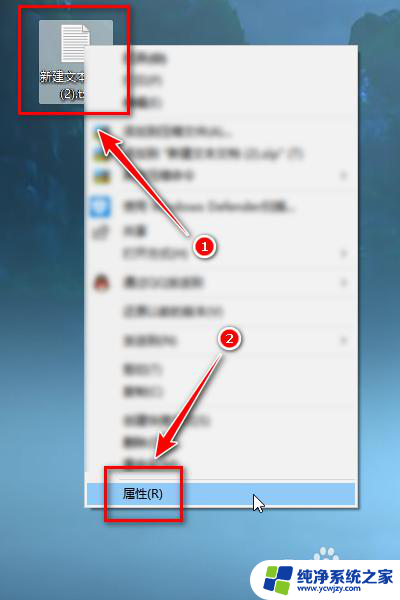
2.在属性弹框中,点击“安全”tab,然后点击“编辑”按钮。
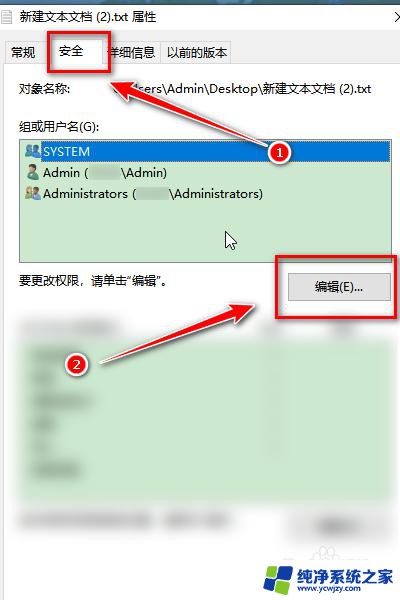
3.在权限弹框中,点击选择Administrators。发现下方操作后被勾选了“拒绝”。
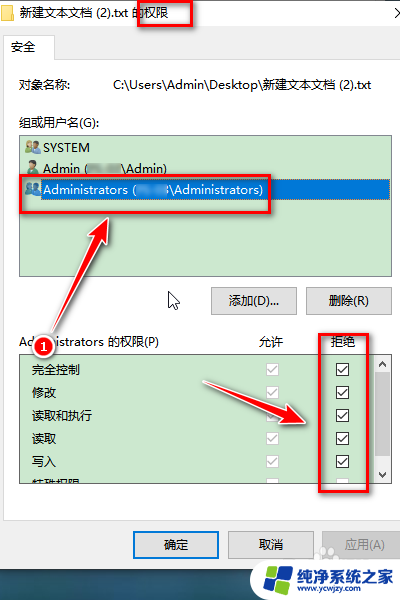
4.在权限弹框中,将“拒绝”下方的勾选去掉,点击“确定”按钮。
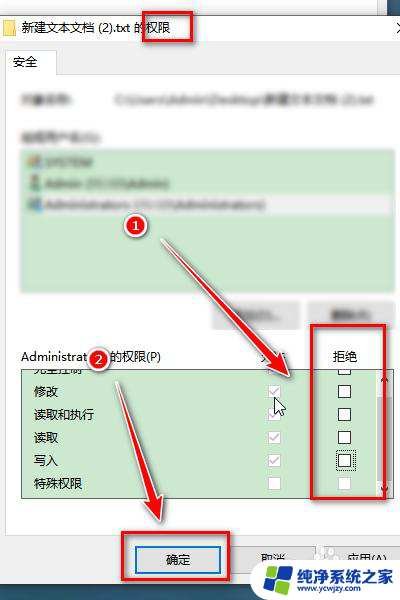
5.在属性弹框中,再次点击“确定”按钮。
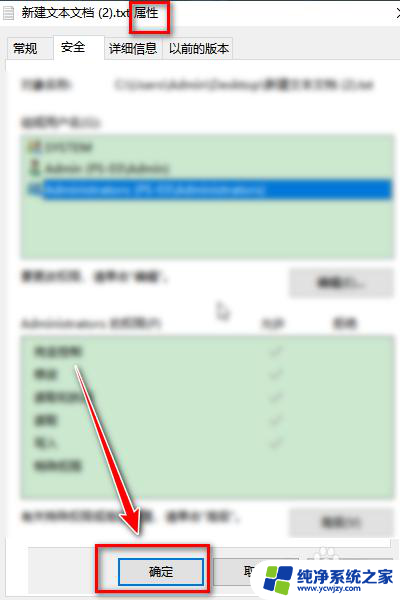
6.此时鼠标右键点击文件,点击选择“删除”,即可成功删除文件。
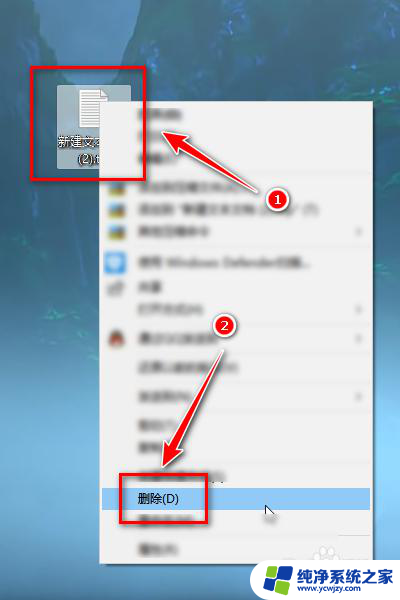
以上就是删除文件时需要提供管理员权限的全部内容,如果有任何疑问,您可以参考以上步骤进行操作,希望对您有所帮助。